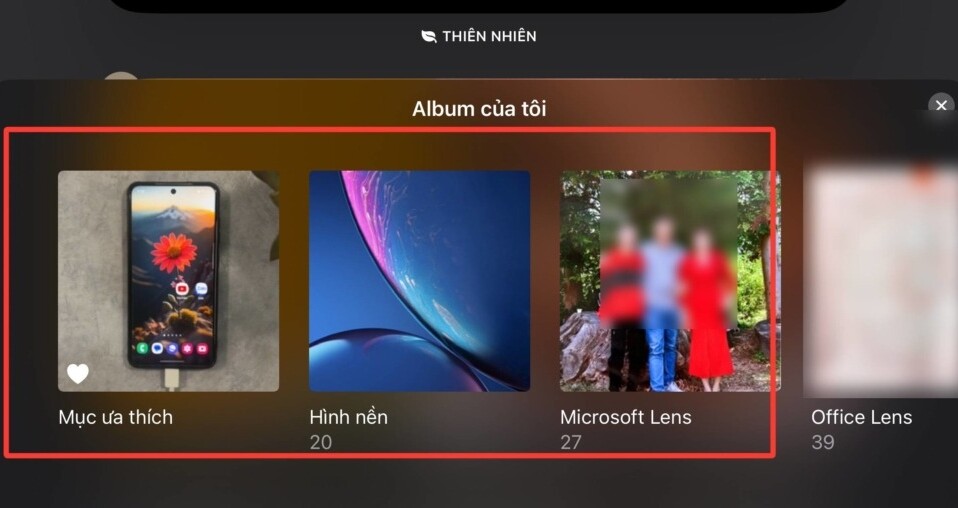
Khi sử dụng chế độ Standby chắc hẳn bạn chưa biết đến tính năng thiết lập ảnh trong Standby thì hãy để tekzone.vn hướng dẫn bạn thực hiện điều này nhé. Hiển thị ảnh sẽ là những kỷ niệm yêu thích hay một album cụ thể hoặc là một bản trình chiếu khi thiết bị đang sạc. Hãy cùng tìm hiểu ngay trong bài viết dưới đây nhé!
Thiết lập bố cục ảnh ở chế độ chờ
- Đặt iPhone theo hướng ngang và cắm nó vào để kích hoạt chế độ StandBy.
- Khi chế độ StandBy được kích hoạt, hãy vuốt từ phải sang trái để điều hướng đến màn hình ‘Ảnh’.
- Khi bạn đang ở trên màn hình ‘Ảnh’, hãy chạm và giữ để vào chế độ chỉnh sửa.
- Bạn sẽ cần cung cấp FaceID hoặc mật mã để xác thực.
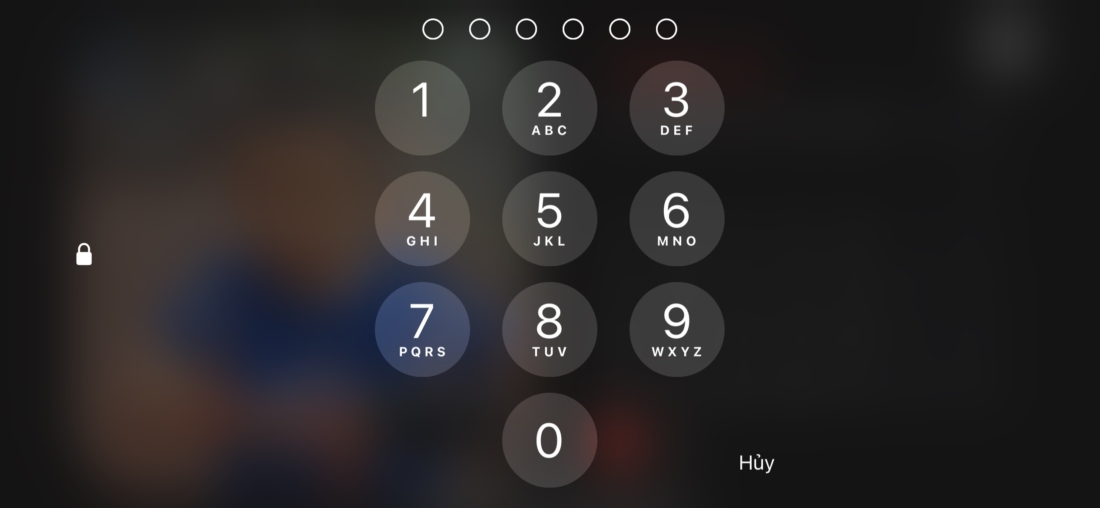
- Tiếp theo, bạn sẽ có nhiều bộ sưu tập cài sẵn để lựa chọn. Bạn có thể chọn một trong số chúng từ danh sách hoặc chọn album từ thư viện ‘Ảnh’ trên iPhone. Vuốt lên hoặc xuống để duyệt tất cả ‘Chế độ xem’. Để thuận tiện cho bạn, dưới đây là ý chính ngắn gọn về mọi chế độ xem:
Lưu ý: Có thể có nhiều/ít ‘Lượt xem’ trên iPhone , tùy thuộc vào loại ảnh bạn có trong thư viện của mình.
- Nổi bật: iOS tự động sắp xếp bộ sưu tập tất cả ảnh có sẵn trong thư viện ‘Ảnh’ và hiển thị chúng theo thứ tự ngẫu nhiên. Bạn nên chọn tùy chọn này nếu bạn không muốn tuân theo một danh mục ảnh duy nhất.
- Thiên nhiên: Chế độ xem này sẽ chỉ hiển thị những bức ảnh có phong cảnh đẹp và/hoặc chủ đề của bức ảnh là thiên nhiên (mây, biển, núi, v.v.)
- Thành phố: Đúng như tên gọi, bộ sưu tập này sẽ có các bức ảnh lấy các tòa nhà, đường phố, đường giao thông, v.v. làm trọng tâm chính.
- Con người: Bộ sưu tập này sẽ hiển thị những bức ảnh lấy con người làm chủ đề chính trong ảnh. Bạn cũng có thể chọn những người bạn muốn đưa vào bộ sưu tập.
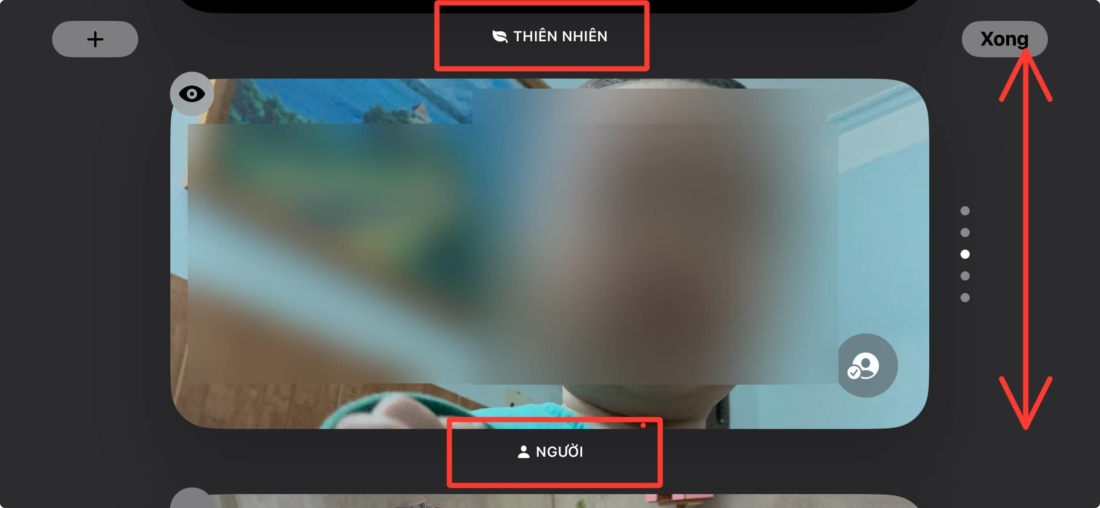
- Chạm vào bất kỳ ‘Chế độ xem’ nào để chọn và hiển thị nó trên ‘Chế độ chờ’. Nếu bạn không muốn xem bất kỳ trang nào, hãy nhấn vào biểu tượng ‘Mắt’ ở phía trên bên phải của hình thu nhỏ để ẩn nó trên chế độ xem chính khi chuyển đổi giữa các chế độ xem.
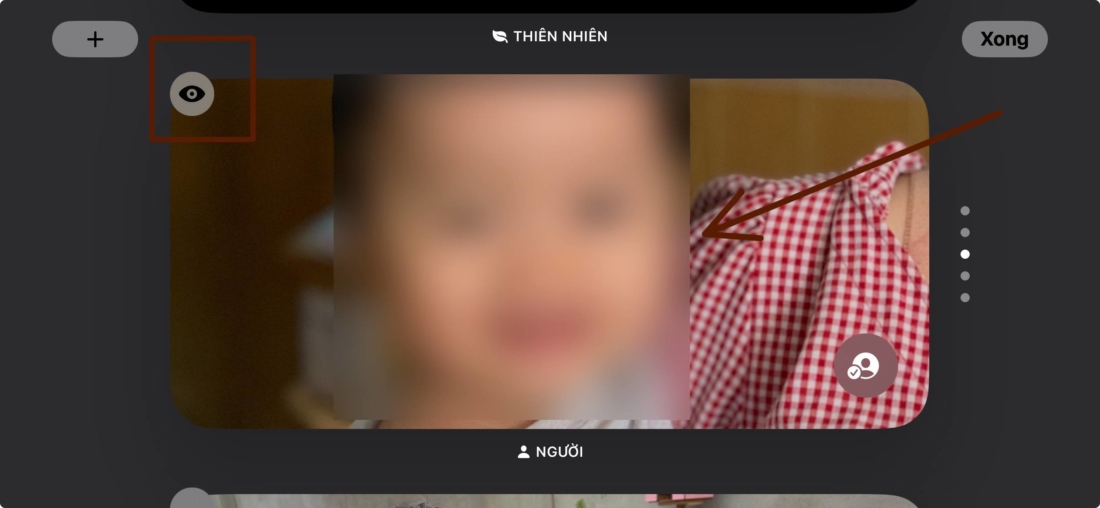
- Để loại trừ các cá nhân cụ thể khỏi chế độ xem ‘Mọi người’, hãy nhấn vào biểu tượng hình tròn ở dưới cùng bên phải của hình thu nhỏ.
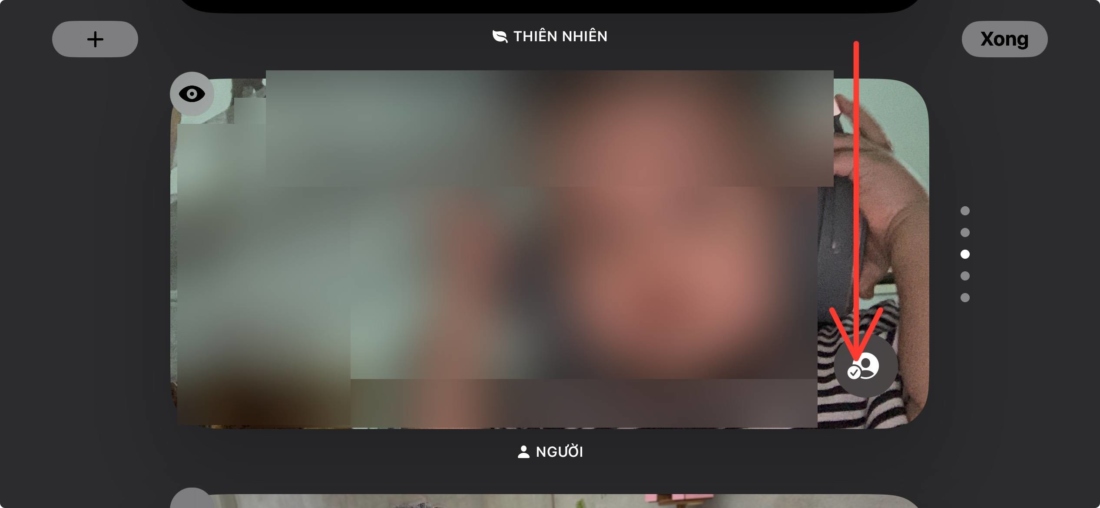
- Sau đó, nhấn vào ảnh của những người bạn muốn loại trừ. Nhấn vào ‘X’ để đóng cửa sổ và lưu thay đổi.
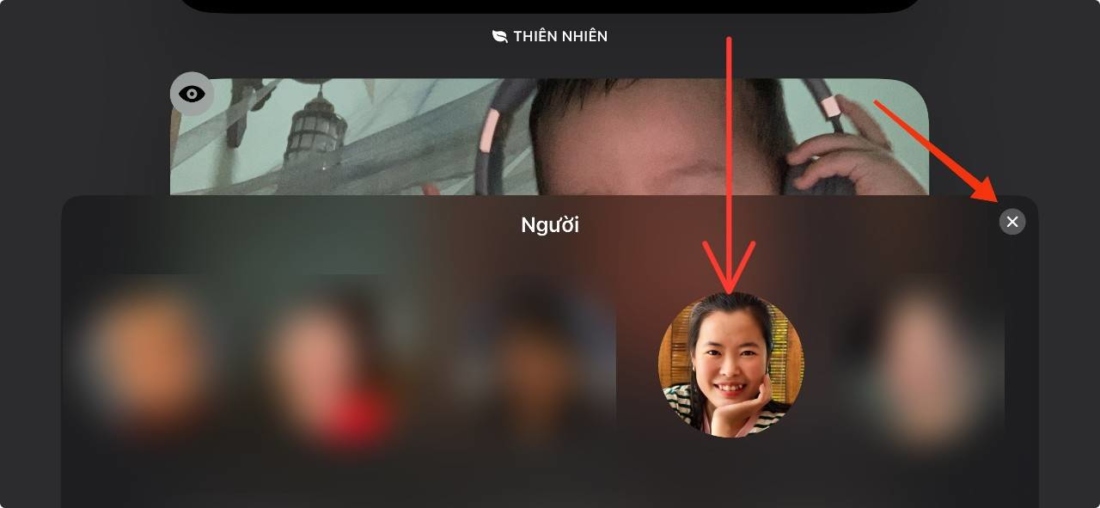
- Nếu bạn muốn hiển thị ảnh từ album trong thư viện ‘Ảnh’ của mình, hãy nhấn vào biểu tượng ‘+’ ở trên cùng bên phải.
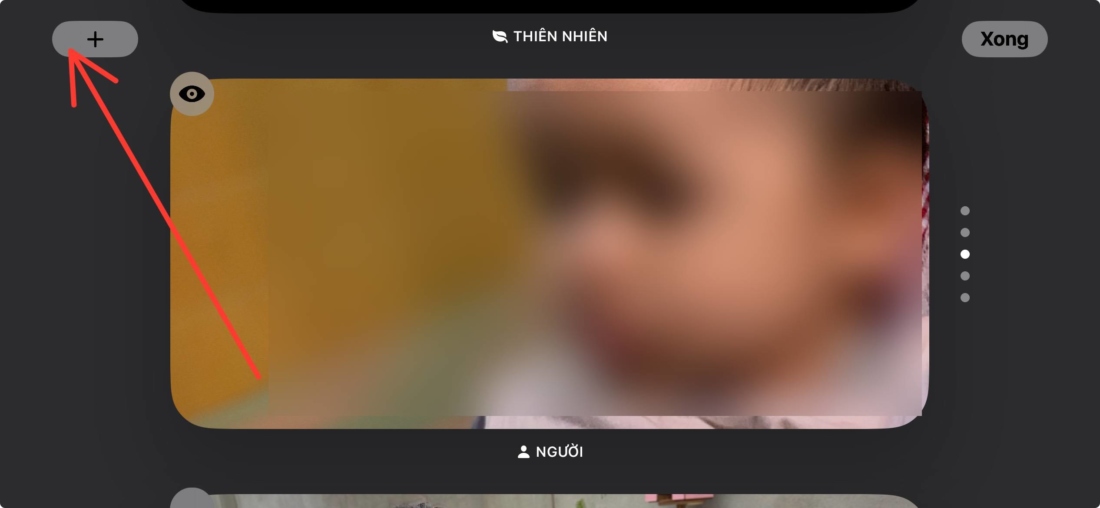
- Tất cả album trong thư viện Ảnh sẽ được hiển thị trong cửa sổ nổi. Nhấn vào bất kỳ để chọn.
Mẹo: Bạn cũng có thể tạo album mới trong thư viện của mình bao gồm các ảnh cụ thể mà bạn muốn hiển thị trên màn hình StandBy.
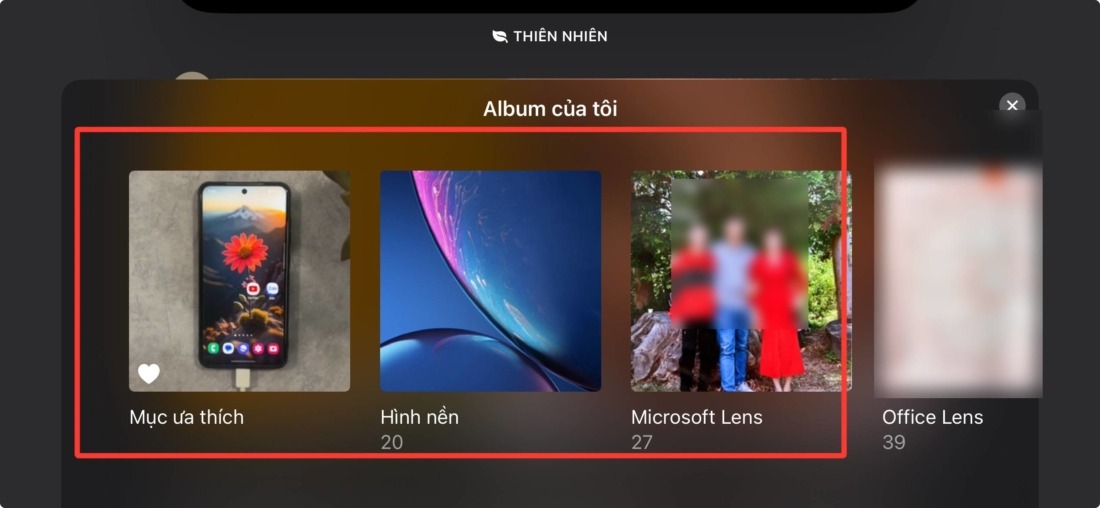
- Khi bạn đã điều chỉnh nó theo sở thích của mình, hãy nhấn vào nút ‘Xong’.
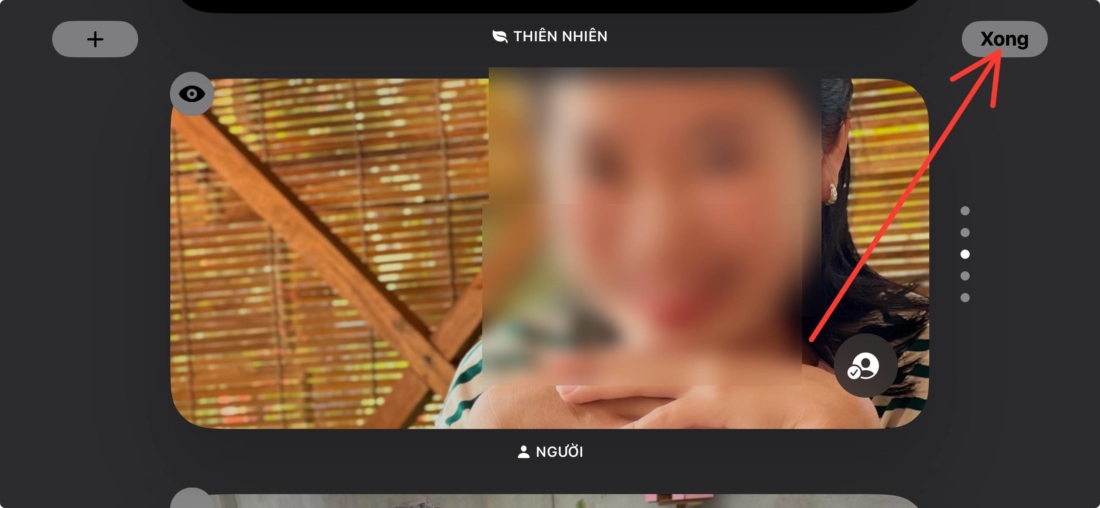
- Giờ đây, ‘Chế độ xem’/album đã chọn sẽ được phát dưới dạng trình chiếu phụ trên màn hình StandBy.
- Vuốt lên hoặc xuống để chuyển giữa các chế độ xem khác nhau.
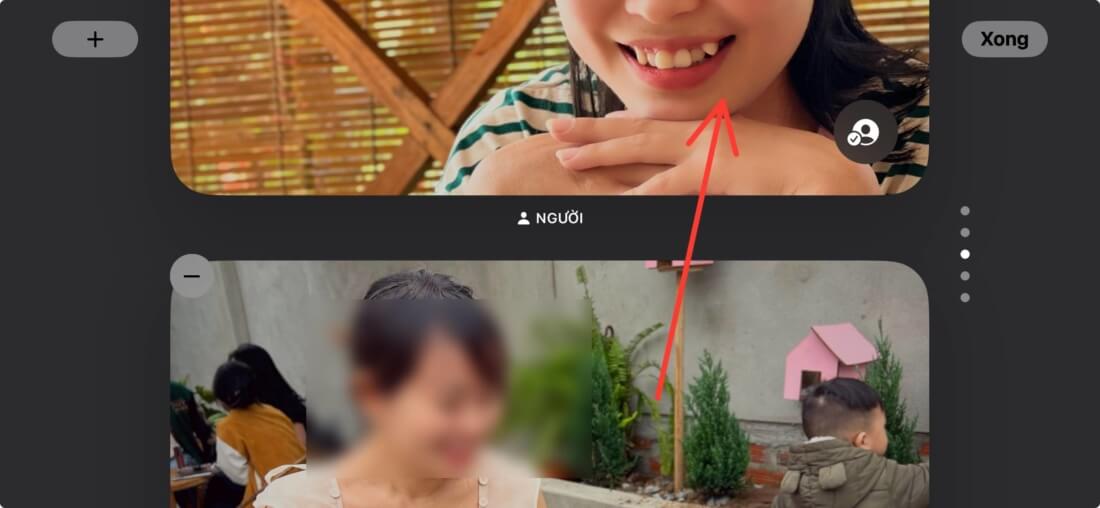
- Thông tin cơ bản như vị trí và ngày của ảnh sẽ hiển thị trong vài giây đầu tiên khi ảnh xuất hiện trên màn hình.
- Nếu bạn muốn mở ảnh trong thư viện ‘Ảnh’, hãy nhấn vào ảnh đó và chọn ‘Xem trong Ảnh’.
Bố cục Ảnh ở chế độ StandBy là một cách hay để hiển thị những bức ảnh yêu thích và làm sống lại những kỷ niệm mà bạn đã chụp bằng iPhone của mình.
Quảng cáo




